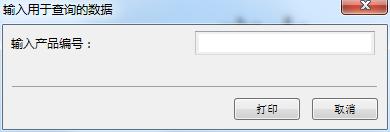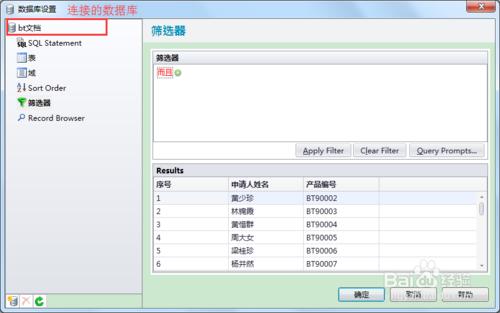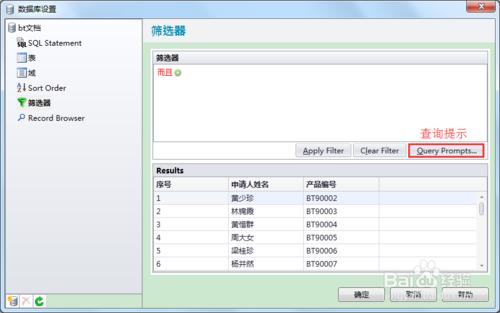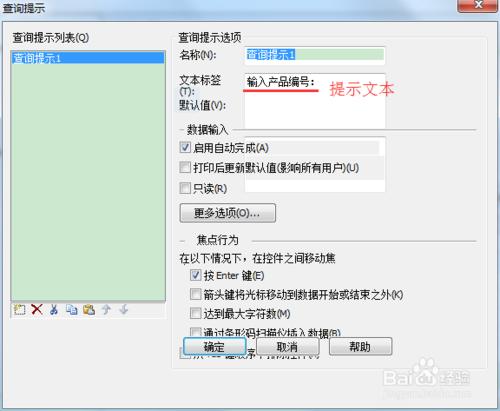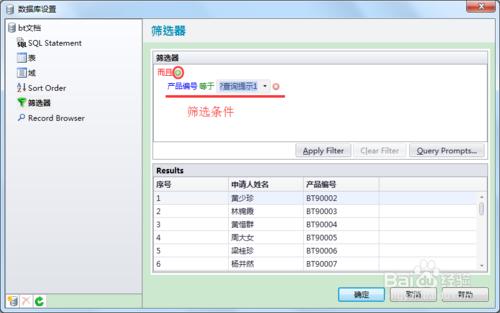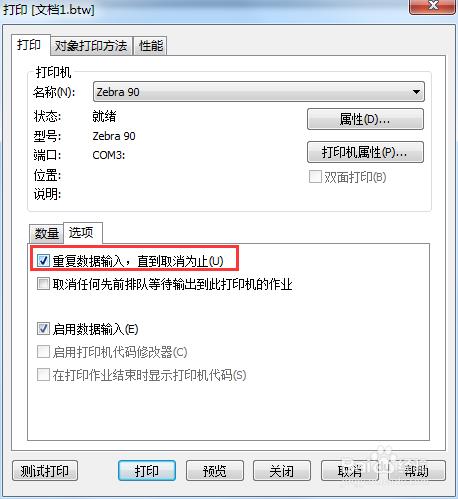很多使用者在BarTender 2016連線資料庫後,希望能在列印的時候顯示一個查詢提示框,方便查詢列印資料庫中的某些資料。本文,小編就教教大家如何在BarTender 2016設定下圖所示的查詢提示。
工具/原料
BarTender 2016
方法/步驟
1、首先在BarTender 2016連線您的資料庫。單擊工具欄中的資料庫連線設定按鈕,彈出資料庫設定對話方塊。
2、單擊顯示“篩選器”選項卡。單擊“Query Prompts”(查詢提示)。
3、在彈出的“查詢提示”中,設定提示文字,單擊確定。您還可以單擊“更多選項”,設定資料輸入的相關資訊。BarTender官網(bartender.cc)
4、選擇條件“而且”,單擊符號加,彈出一行查詢條件,設定查詢資料所在的資料欄位及查詢條件。完成篩選條件的設定,以便快速查詢指定資料進行列印。單擊確定即可。
5、標籤中建立以該資料庫欄位為資料來源的物件,本文以文字物件為例。單擊列印,在選項中勾選“重複資料輸入,直到取消為止”,方便使用者連續查詢列印多個數據,而不需要重複點選列印那麼麻煩。
6、在彈出的查詢提示中,輸入該資料庫中您想列印的資料,單擊預覽檢視效果:
以上就是在BarTender 2016設定查詢提示的操作步驟。